GMOクリック証券が先月リリースしたVRトレード用のアプリ「GMO-FX VRトレード」は記憶に新しいと思います。
その時に開催していた「VRゴーグルプレゼントキャンペーン」で応募したところ、なんと当選!!
先日VRゴーグル「みるボックス」が届いたので、「GMO-FX VRトレード」を体験してみました!
目の前に広がる仮想空間、360度に広がるデーリングルームはどんなものなのか!?わくわくしながら準備しました。
GMO-FX VRトレード準備編
Step1:「みるボックス」を組み立てる
みるボックスはダンボールでできていて、簡単に組み立てることができます。
(使わないときは折り畳んだ状態に戻すことも可能です。)


頭につけて固定するバンドもついているので、手持ちと固定の両方で使うことができます。
Step2:「GMO-FX VRトレード」アプリをダウンロード
iPhoneはApp Storeから、AndroidはGoogle Playより、専用アプリ「GMO-FX VRトレード」をダウンロードします。
(『GMO-FX VRトレード』と検索すると出てきます。)
対応スペックはiOS 10以上/Android 5.0以上+ジャイロセンサー搭載のスマートフォンで利用できます。
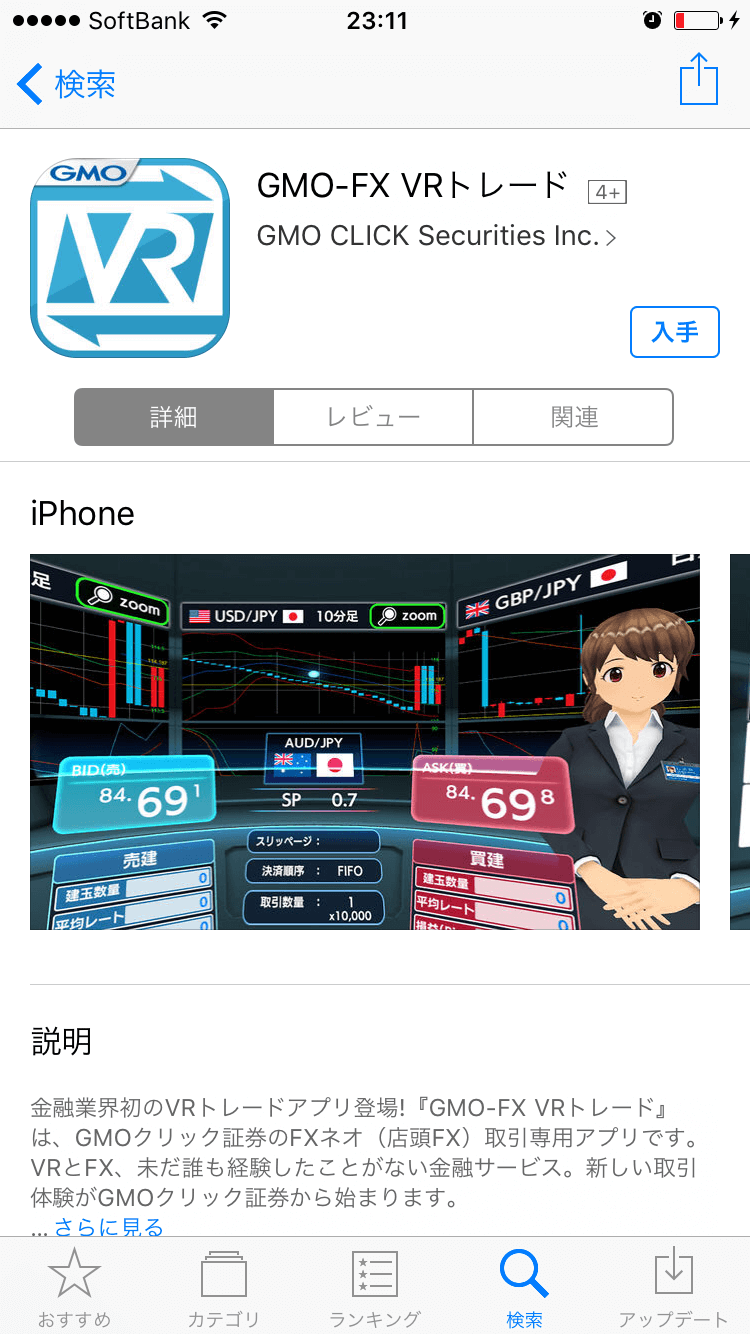
Step3:アプリのレクチャーを受ける
専用アプリ「GMO-FX VRトレード」を初期起動して、「チュートリアル」でレクチャーを受けます。
スマートフォンを「みるボックス」に装着します。
みるボックスで使えるスマートフォンの大きさは、高さ147mm・幅76mm・厚さ8mmです。
(iPhone7も使えますが、iPhone6Plus、iPhone7Plusは使えません。)

チュートリアルでは目線の合わせ方やトレードの方法まで、アシスタントの渋谷櫻子さんが丁寧に説明をしてくれます。
初のVR体験の方は、上下左右360度のデーリングルーム。臨場感にビックリするかも!
360度を使った取引画面なので、回転式の椅子を使うと便利です。
正面は発注パネルを表示している箇所です。
その後、「ログインして起動」「ログインせずに起動」のどちらかを選び「IDパスワード」を入れてVRモードに突入します。

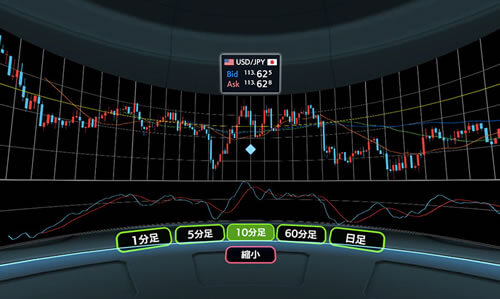
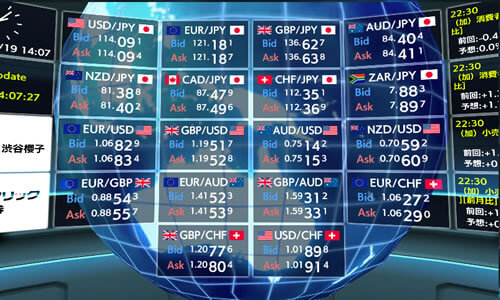
Step4:GMO-FX VRトレードのアプリ設定
実際にトレードをする前には、使いやすいアプリにするために各種設定が必要です。
VRモードの取引では目線を動かすことで取引を行います。
◆が画面の中央にあり、それを見つめることで反応します。
ちょっと難しいですが、慣れると簡単です!
ちなみに、みるボックスに入れないと画面は以下のようになってしまいます。

各種操作方法
[発注方法]
・注文方法はスピード注文のみなので、スピード注文を利用する場合はログイン後の設定場面で、スピード注文をONにします。
発注の手順は・・・
(1)ディーリングルームの正面の画面で、上段に設置されている4種類の通貨ペアから、取引したい銘柄を選択(マーカーを1秒間合わせてホールド。ここに表示する通貨ペアは設定で変更します)。
(2)青色の「売」、もしくは赤色の「買」ボタンにマーカーを合わせます。
(3)3秒間見つめます(ホールド)。
(4)3秒間ホールド後に注文が実行されます。
確認画面は出てきません。
ただし、全決済を実行する場合は確認画面が出てきて、「はい」を選択しなければ実行されません。
慣れないうちは誤発注に注意です!
特に、発注機能をONにした状態でゴーグルを外した時、たまたまマーカーが発注ボタンに合わさっていると、誤発注してしまう可能性も!
VRアプリから離れる時はVRモードを終了することをおすすめします。
[チャート]
正面に3種類のチャートが表示されます。
表示したい通貨ペアは設定で指定します。
「zoom」ボタンを見つめると目の前に拡大されたチャートが広がります。
足種は1分、5分、10分、1時間、日足の5種類。
テクニカルは(単純移動平均、ボリンジャーバンド、RSI、MACD、ストキャスティクス、DMI)6種類使えます。
[リアルタイムニュース]
VRトレードで閲覧できるニュースはダウ・ジョーンズ、NSJ日本証券新聞、MarketWin24です。
[経済指標]
直近4件の経済指標が閲覧できます。「zoom」を選ぶと8件まで表示されます。
[詳細設定]
各種設定では以下の項目を設定します。
VRトレードを始める前に設定をしておくことをおすすめします。
・取引をする通貨ペア、チャート表示する通貨ペア
・リアルモニターでVR環境の正面に表示する4種類の通貨ペア(選んだ4種類以外の取引はできません)
・レート更新を5秒,10秒,30秒,60秒の中から選択
・表示できる3つのチャートを設定
・テクニカル指標を設定(数値の変更はできないようです)
・スピード注文ON/OFF(チャート閲覧のみに時はOFFにしておいた方がよいです)
・スリッページ
・取引数量
・決済順序
・効果音のON/OFF
・画質は低/中/高の3段階
おまけ:渋谷櫻子さんが答えてくれる!?
キュートなアシスタントの渋谷櫻子さん。
VRモードの画面で、彼女をみつめると、反応してくれるのです!
かなり…かわいいです。
こういった機能もユニークだと感じます。

GMO-FX VRトレードは口座を持っていなくても利用することができます。
FX業界初のVRトレードを体験する価値はあります!
※GMO-FX専用の『みるボックス』は非売品ですが、Amazonで同様の機能のものがあります!
(バンドは付いていませんが、VRトレードを試すことは可能です。)
 |
|
新品価格 |
ぜひ、この機会にFXのVRトレードを試してみてはいかがでしょうか!?![]()





![LINE証券[LINEFX]](https://fx-mint.com/wp-content/uploads/2020/05/200428linefxtop-150x150.jpg)







最近のコメント